
Введение в JavaFX Color
В JavaFX цвет можно использовать для заполнения различных форм, таких как прямоугольник, эллипс, круг и т. Д. Используя различные методы, можно создавать наши оттенки цвета. Как только это сделано, его можно передать объекту рисования в метод setFill (). В этом документе мы обсудим несколько методов создания цвета.
Как создать цвет в JavaFX?
Как уже было сказано, цвета можно сделать разными способами:
1. Использование названия цвета
В этом методе имя цвета будет использоваться для создания цвета. Это делается с помощью класса javafx.scene.paint.Color, где все цвета доступны в качестве свойств класса. Имя цвета можно передать объекту класса Paint в метод setFill (). Вот пример создания цвета с использованием имени цвета.
Код:
import javafx.application.Application;
import javafx.scene.Group;
import javafx.scene.paint.Color;
import javafx.scene.shape.Rectangle;
import javafx.stage.Stage;
import javafx.scene.Scene;
import javafx.scene.effect.DropShadow;
import javafx.scene.effect.Shadow;
//class that extends the application class
public class JavaFXColorExample extends Application (
//application starts at this point
@Override
public void start(Stage s) (
//create a group gp
Group gp = new Group();
//set the title
s.setTitle("Color sample using color name");
//create a rectangle r1
Rectangle r1 = new Rectangle();
//set the x coordinate of rectangle r1
r1.setX(50);
//set the x coordinate of rectangle r1
r1.setY(20);
//set the width and height of rectangle r1
r1.setWidth(110);
r1.setHeight(140);
//set the color as red by passing color name
r1.setFill(Color.RED);
//set an effect
r1.setEffect(new DropShadow());
//create a rectangle r2
Rectangle r2 = new Rectangle();
//set the x coordinate of rectangle r2
r2.setX(60);
//set the x coordinate of rectangle r2
r2.setY(60);
//set the width of rectangle r2
r2.setWidth(100);
//set the height of rectangle r2
r2.setHeight(150);
//set the color as GREEN by passing color name
r2.setFill(Color.GREEN);
//set an effect
r2.setEffect(new DropShadow());
//add children to the group
gp.getChildren().add(r1);
gp.getChildren().add(r2);
//create a scene sc
Scene sc = new Scene(gp, 700, 450);
//set the scene for the stage
s.setScene(sc);
//display the results
s.show();
)
public static void main(String() args) (
launch (args);
)
)
Выход:
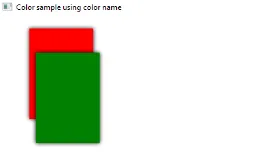
2. Использование веб-цвета
Следующий метод создания цвета - использование веб-цвета. Здесь будет использоваться метод Color.web () в классе javafx.scene.paint.color, где будут передаваться 2 параметра, такие как шестнадцатеричное значение цвета и альфа-канал. Второй параметр Alpha-channel является необязательным параметром, который обозначает непрозрачность цвета. Альфа имеет диапазон значений от 0, 0 до 1, 0, а также может быть неявным или явным, как показано ниже.
Синтаксис:
//Red color and Alpha is implicit
Color.web("#ff0000")
//Red color and Alpha is explicit
Color.web("#ff0000", 1)
Код:
import javafx.application.Application;
import javafx.scene.Group;
import javafx.scene.paint.Color;
import javafx.scene.shape.Rectangle;
import javafx.stage.Stage;
import javafx.scene.Scene;
import javafx.scene.effect.DropShadow;
import javafx.scene.effect.Shadow;
//class that extends the application class
public class JavaFXColorExample extends Application (
//application starts at this point
@Override
public void start(Stage s) (
//create a group gp
Group gp = new Group();
//set the title of the stage s
s.setTitle("Color sample using web color");
//create a rectangle r1
Rectangle r1 = new Rectangle();
//set the x coordinate of rectangle r1
r1.setX(50);
//set the x coordinate of rectangle r1
r1.setY(20);
//set the width of rectangle r1
r1.setWidth(100);
//set the height of rectangle r1
r1.setHeight(150);
//set the color of rectangle r1 as red by using color.web method
r1.setFill(Color. web ("#ff0000", 1));
//set an effect
r1.setEffect(new DropShadow());
//create a rectangle r2
Rectangle r2 = new Rectangle();
//set the x coordinate of rectangle r2
r2.setX(60);
//set the x coordinate of rectangle r2
r2.setY(60);
//set the width of rectangle r2
r2.setWidth(100);
//set the height of rectangle r2
r2.setHeight(150);
//set the color of rectangle r2 as black by using color.web method
r2.setFill(Color. web ("#000000", 1));
//set an effect
r2.setEffect(new DropShadow());
//add children to the group
gp.getChildren().add(r1);
gp.getChildren().add(r2);
//create a scene sc
Scene sc = new Scene(gp, 700, 450);
//set the scene for the stage
s.setScene(sc);
//display the results
s.show();
)
public static void main(String() args) (
launch(args); ))
Выход:
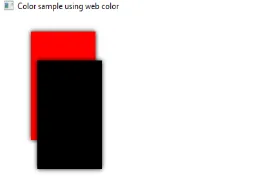
3. Использование HSB Color
В JavaFX цвет также может быть создан с помощью комбинации оттенков, насыщенности и яркости, которая известна как цвет HSB. Это делается с помощью класса javafx.scene.paint.Color, который состоит из метода Color.hsb (), который вводит 3 целых числа, таких как h, s и b.
Код:
import javafx.application.Application;
import javafx.scene.Group;
import javafx.scene.paint.Color;
import javafx.scene.shape.Rectangle;
import javafx.stage.Stage;
import javafx.scene.Scene;
import javafx.scene.effect.DropShadow;
import javafx.scene.effect.Shadow;
//class that extends the application class
public class JavaFXColorExample extends Application (
//application starts at this point
@Override
public void start(Stage s) (
//create a group gp
Group gp = new Group();
//set the title of the stage s
s.setTitle("Color sample using HSB");
//create a rectangle r1
Rectangle r1 = new Rectangle();
//set the x coordinate of rectangle r1
r1.setX(50);
//set the x coordinate of rectangle r1
r1.setY(20);
//set the width of rectangle r1
r1.setWidth(100);
//set the height of rectangle r1
r1.setHeight(150);
//set an effect
r1.setEffect(new DropShadow());
//add children to the group
gp.getChildren().add(r1);
//create a scene sc
Scene sc = new Scene(gp, 700, 450, Color. hsb (180, 0, 1));
//set the scene
s.setScene(sc);
//display the results
s.show();
)
public static void main(String() args) (
launch (args);
)
)
Выход:
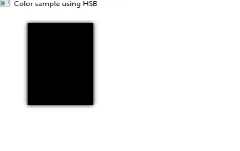
4. Использование цвета RGB
Одним из наиболее распространенных методов создания цвета является цветовая система RGB, в которой красный, зеленый и синий являются тремя компонентами. Это делается с помощью класса javafx.scene.paint.Color, который состоит из метода rgb (), который вводит 3 целых числа r, g и b.
Код:
import javafx.application.Application;
import javafx.scene.Group;
import javafx.scene.paint.Color;
import javafx.scene.shape.Rectangle;
import javafx.stage.Stage;
import javafx.scene.Scene;
import javafx.scene.effect.DropShadow;
import javafx.scene.effect.Shadow;
//class that extends the application class
public class JavaFXColorExample extends Application (
//application starts at this point
@Override
public void start(Stage s) (
//create a group gp
Group gp = new Group();
//set the title of the stage s
s.setTitle("Color sample using RGB");
//create a rectangle r
Rectangle r1 = new Rectangle();
//set the x coordinate of rectangle r1
r1.setX(50);
//set the x coordinate of rectangle r1
r1.setY(20);
//set the width and height of rectangle r1
r1.setWidth(100);
r1.setHeight(140);
r1.setFill(Color. rgb (20, 125, 10, 0.63));
//add children to the group
gp.getChildren().add(r1);
//create a scene sc
Scene sc = new Scene(gp, 700, 450);
//set the scene
s.setScene(sc);
//display the results
s.show();
)
public static void main(String() args) (
launch (args);
)
)
Выход:
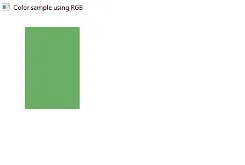
Вывод
Цвета используются, чтобы заполнить формы, и это может быть сделано, используя различные методы. Все эти методы рассматриваются в этом документе.
Рекомендуемая статья
Это руководство по цвету JavaFX. Здесь мы обсудим создание цвета в JavaFX с использованием различных методов наряду с реализацией и выводом кода. Вы также можете просмотреть наши предлагаемые статьи, чтобы узнать больше -
- 5 лучших макетов JavaFX
- Приложения JavaFX с функциями
- JavaFX против Swing | Топ 6 Сравнение
- JavaFX Label (Примеры)
- Как создать флажок в JavaFX с примерами?
- Примеры флажка в Bootstrap
- Полное руководство по методам JavaFX VBox
- Руководство по меню в JavaFX с примерами?